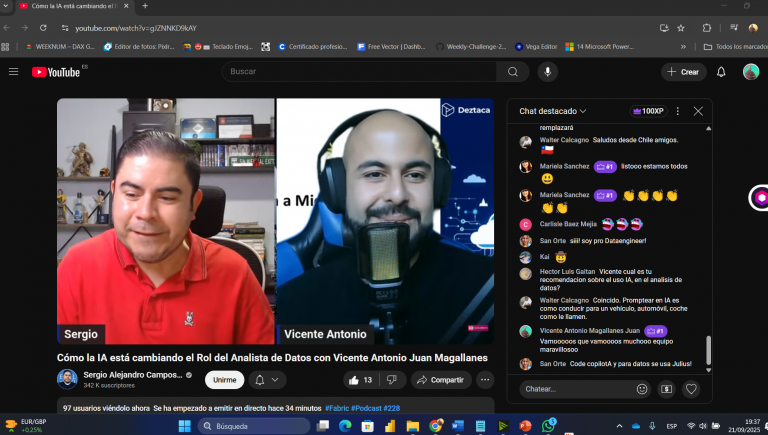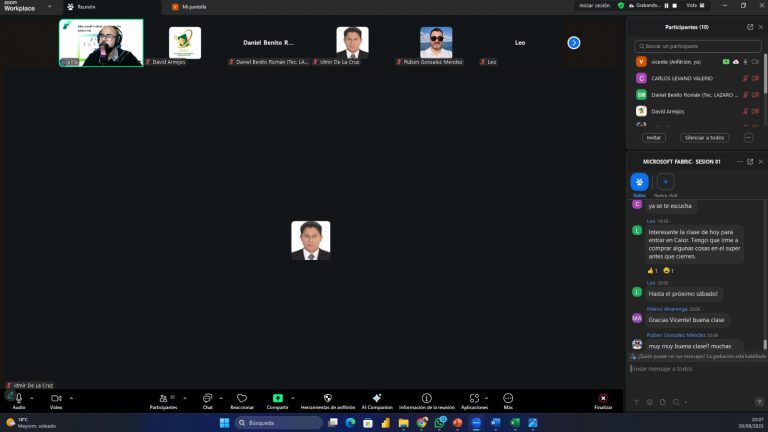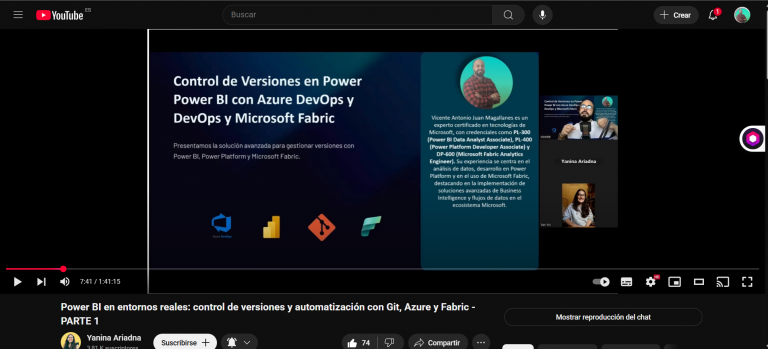Hola y feliz día tarde o noche según donde me leas, hoy traigo una explicación fácil y sencilla para Crear un flujo de datos power bi service.
Empezamos!!.
Pero antes que es un flujo de datos bueno te lo explico muy brevemente, un flujo de datos es una conexión dinámica entre una fuente de datos y una visualización de datos, como un informe o un panel en Power BI. El flujo de datos permite que los datos se actualicen automáticamente en la visualización cada vez que se produzcan cambios en la fuente de datos. Esto significa que puede ver siempre la información más reciente y actualizada en su informe o panel de Power BI.
Teniendo esto claro empecemos con el paso a paso.
- Lo primero será acceder al power bi service

- Debemos tener instalado en nuestro equipo local y funcionando de manera eficiente la puerta de enlace , no sabes como hacerlo te dejo un link de un post antiguo mío( https://solutionsgeek.es/instalar-el-gateway-en-tu-equipo-para-power-bi/).
- Ahora teniendo esto claro vamos a ubicar cual archivo deseamos subir o cargar en mi caso será un CSV de ejemplo

- Vamos a nuestro servicio de power bi y abrimos el área de trabajo a la cual deseamos crear el flujo

- Seleccionamos el botón nuevo y damos clic donde dice Flujos de datos

- Seleccionamos Agregar nuevas tablas

- En esta ventana veremos varias conectores en los cuales profundizaremos en bastantes de ellos en los siguientes post y conectándonos a cada uno , pero en este ejemplo que es el primero usaremos TXT/CSV

- En esta ventana tenemos varias filas a rellenar la primera será url o ruta de archivo acá colocamos la dirección en la cual deseamos conectar el flujo de datos es decir la dirección del archivo en el equipo


- En credenciales de conexión dejamos la opción por defecto por que será la primera vez que creamos este tipo de conexión a este archivo

- Nombre de la conexión puedes modificarla algo mas personalizado y sobre todo identificable

- En este caso podremos realizar una validación dado que seleccionaremos la conexión por Windows si no sabes tu nombre y contraseña acá puede obtener estos datos escribimos la tecla Windows + R escribirnos CMD, nos sale la consola y escribimos QUERY USER y nos devolverá el nombre del usuarios este lo colocamos en la nombre y la contraseña será la que usamos para iniciar la sesión en la maquina

- Damos siguiente y realizara la conexión para archivo, nos desplegara la ventana para transformar datos

- Luego nos enviara al editor de power query online para realizar las trasformaciones correspondientes , luego damos guardar y cerrar

- Luego de esto nos saldrá la siguiente ventana para darle nombre y una breve descripción

- Damos actualizar y tendríamos nuestra conexión hacia el archivo y creado nuestro flujo de datos

Espero te sirva y te halla gustado este paso a paso para de como Crea un flujo de datos power bi service.
Vicente Antonio Juan Magallanes
Business Intelligence Technical.

Perfil linkedin.